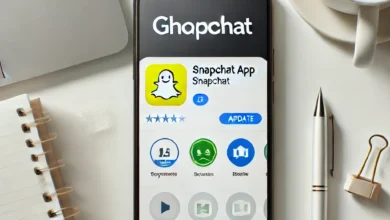كيف أقوم بتغيير اسم المستخدم الخاص بي على Telegram؟ – الأسماء المستعارة في Telegram

عند فتح حساب على Telegram ، يجب عليك إدخال اسم مستخدم أو رقم هاتف. حسنًا ، يطلبون منا في السجل إضافة هذه البيانات ، حتى تتمكن جهات اتصالنا من التعرف على حسابك. بمجرد القيام بذلك ، لديك خيار تعديله إذا كنت ترغب في ذلك ، في حالة عدم إعجابك. بالطبع ، لا يوجد حد للتعديل ، والذي يمنح حامله الفرصة لتغيير الاسم المستعار الخاص به عدة مرات كما يشاء.
أيضًا ، يعد تغيير أسماء المستخدمين على Telegram أمرًا سهلاً للغاية ، نظرًا لحقيقة أنه يمكنك القيام بذلك على نفس النظام الأساسي. أيضًا ، تشبه هذه العملية ما يتم استخدامه على Facebook أو الشبكات الاجتماعية الأخرى ، على عكس الرمز الموجود بجوار الاسم المستعار Twitter. وهو شيء فريد بالنسبة لهم ، وتتمثل ميزة Telegram في أنه يمكنك حذف اسم المستخدم الخاص بك وتركه فارغًا. ومع ذلك ، لا يُسمح بحذف رقم الهاتف.

ما الخطوات التي يجب علي اتباعها لتغيير الاسم في Telegram؟
يعد تعديل أو حذف أسماء المستخدمين على Telegram عملية بسيطة إلى حد ما. ما يجب أن تضعه في اعتبارك هو أنه ليس من الضروري أن يتم تسجيل رقم هاتفك لجهة اتصال . نظرًا لأنه باستخدام اسم المستخدم الخاص بك ، سيكون ذلك كافيًا لتحديد موقعك ، ولهذا يوصى باستخدام اسم بسيط. الهدف هو تسهيل التوزيع بين أصدقائك ، بالطبع ، يمكنك أيضًا إرسال جهة اتصال عبر الدردشة.
كما هو الحال في WhatsApp أو Facebook ، لديك خيار إرسال رسالة مرفق بها جهة اتصال. يمكنك أيضًا مشاركة ملف التعريف الخاص بك عن طريق رمز الاستجابة السريعة ، بحيث لا تؤثر تغييرات الاسم التي تجريها على الآخرين. لذلك ، لتحرير الاسم المستعار للمستخدم في Telegram ، تحتاج إلى إدخال إعدادات التطبيق. يمكنك القيام بذلك من جهازك المحمول أو إذا كنت تفضل ذلك ، يمكنك استخدام Google للوصول إلى موقعه الرسمي على الويب.
من تطبيق Telegram
يمكن تغيير أسماء المستخدمين أو حذفها بسهولة من نسخة الهاتف المحمول . تحتاج فقط إلى الحصول على آخر تحديث لهذا التطبيق ، لذا إذا لم يكن لديك بعد ، فما عليك سوى تنزيله من Play أو App Store. مع تحديث Telegram ، يمكنك الآن متابعة الخطوات التالية ، والتي هي نفسها لنظام Android أو iPhone:
- أدخل تطبيق Telegram وشاهد حسابك.
- حدد الخطوط الثلاثة الموجودة فوق الجانب الأيسر.
- انقر فوق خيار الإعدادات.
- مرة واحدة في هذا القسم ، انقر فوق اسم المستخدم .
- هنا تقوم بإدخال الاسم المستعار الذي تريد استخدامه كاسم مستخدم.
- انقر فوق تأكيد والانتهاء من ذلك.

ستلاحظ العديد من البرامج التعليمية على Google حول كيفية القيام بذلك ، لكنها في النهاية هي نفسها ، بغض النظر عن الطريقة التي تستخدمها ، لأن الخطوة بخطوة هي نفسها دائمًا. أيضًا ، إذا كنت ستحذف اسم مستخدم ، فستتمكن من رؤية أن الخيار يظهر في نفس نافذة الإعدادات ، وبهذا المعنى إذا كنت تعرف كيفية تنفيذه على Facebook أو WhatsApp ، فسيكون من السهل حمله على Telegram.
من Telegram Web
على Google ، يمكنك العثور على العديد من البرامج التعليمية التي تسمح لك بتعديل الاسم المستعار الذي تختاره. بمعنى أنه يمكنك تغيير اسم الملف الشخصي في Outlook و WhatsApp و Facebook وأي نظام أساسي تختاره. بالطبع ، عليك دائمًا اتباع بعض الخطوات الإلزامية ، كما هو الحال في Telegram Web ، لحذف اسم مستخدم أو تغييره ، يجب عليك تنفيذ الإجراء التالي:
- انتقل إلى صفحة Telegram الرسمية وقم بتسجيل الدخول وفقًا لتفضيلاتك.
- حدد قسم الإعدادات .
- ثم انقر حيث تظهر عبارة “الحساب”.
- هنا يجب النقر فوق خيار ” اسم المستخدم ” .
- أخيرًا ، عليك فقط إدخال الاسم المستعار الذي تريده وهذا كل شيء.
وبالمثل ، من المهم معرفة أن جميع المستخدمين الذين تضيفهم على الويب ينعكسون تلقائيًا في التطبيق . وهذا يعني أنه عند إجراء تغيير ، فإنه يوفر عليك عملية القيام بذلك مرة أخرى ، والعكس صحيح بالطبع. على سبيل المثال ، إذا قمت بتغيير الاسم المستعار الخاص بك على هاتفك الخلوي ، عند الدخول من إصدار سطح المكتب ، سيظهر التغيير على الفور.